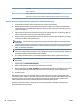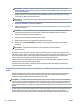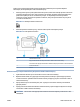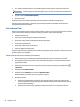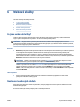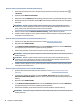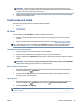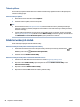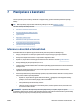Operating Instructions
Nastavení webových služeb pomocí ovládacího panelu tiskárny
1. Stisknutím nebo tažením od horního okraje obrazovky otevřete panel nástrojů a stiskněte ikonu
( Nastavení ).
2. Stiskněte tlačítko Nastavení web.služeb .
3. Stisknutím možnosti Přijmout přijměte podmínky webových služeb a povolte použití webových služeb.
4. Na zobrazené obrazovce stisknutím tlačítka OK dovolte tiskárně automaticky zkontrolovat dostupnost
aktualizací.
POZNÁMKA: Budete-li vyzváni k zadání nastavení serveru proxy a vaše síť používá server proxy,
nastavte server proxy dle pokynů na obrazovce. Pokud neznáte správné hodnoty nastavení serveru
proxy, obraťte se na správce sítě nebo na osobu, která síť nastavila.
5. Pokud se zobrazí obrazovka Možnosti aktualizace tiskárny, vyberte některou z možností.
6. Jakmile se tiskárna připojí k serveru, vytiskne informační stránku. Dokončete nastavení podle pokynů
uvedených na informační stránce.
Nastavení webových služeb pomocí integrovaného webového serveru
1. Otevřete server EWS. Další informace naleznete v tématu Integrovaný webový server.
2. Klepněte na kartu Webové služby .
3. V části Nastavení webových služeb klikněte na možnost Nastavení , klikněte na možnost Pokračovat,
postupujte dle pokynů na obrazovce a přijměte podmínky používání.
4. Pokud budete požádáni, povolte tiskárně kontrolu a instalaci aktualizací softwaru tiskárny.
POZNÁMKA: Pokud jsou k dispozici aktualizace, budou automaticky staženy a nainstalovány. Potom se
tiskárna restartuje.
POZNÁMKA: Budete-li vyzváni k zadání nastavení serveru proxy a vaše síť používá server proxy,
nastavte server proxy dle pokynů na obrazovce. Pokud neznáte správné hodnoty nastavení serveru
proxy, obraťte se na správce sítě nebo na osobu, která síť nastavila.
5. Jakmile se tiskárna připojí k serveru, vytiskne informační stránku. Dokončete nastavení podle pokynů
uvedených na informační stránce.
Nastavení webových služeb pomocí softwaru tiskárny HP(Windows)
1. Spusťte software tiskárny HP. Další informace naleznete v tématu Spusťte software tiskárny HP
(Windows).
2. V zobrazeném okně klikněte dvakrát na možnost Tiskárna, skener a fax a potom vyberte možnost
Domovská stránka tiskárny (EWS) v části Tisk. Otevře se domovská stránka (vestavěný webový server)
tiskárny.
3. Klepněte na kartu Webové služby .
4. V části Nastavení webových služeb klikněte na možnost Nastavení , klikněte na možnost Pokračovat,
postupujte dle pokynů na obrazovce a přijměte podmínky používání.
5. Pokud budete požádáni, povolte tiskárně kontrolu a instalaci aktualizací softwaru tiskárny.
POZNÁMKA: Pokud jsou k dispozici aktualizace, budou automaticky staženy a nainstalovány. Potom se
tiskárna restartuje.
94 Kapitola 6 Webové služby CSWW